Gestire il tuo banner dei cookie Wix
7 min
In questo articolo:
- Personalizzare l'aspetto e il testo del tuo banner
- Collegare il banner alla tua informativa sulla privacy
- Personalizzare le impostazioni avanzate del tuo banner
- Bloccare gli elementi fino a quando non viene dato il consenso
- Tradurre il tuo banner con Wix Multilingua
- FAQ
Personalizza l'aspetto e le impostazioni del tuo banner dei cookie Wix dal Centro privacy nel Pannello di controllo del tuo sito. Puoi scegliere il colore del tuo banner e il punto in cui i visitatori possono accedervi sulla pagina. Inoltre, puoi personalizzare il testo del banner e il link con informazioni rilevanti, come la tua informativa sulla privacy.
Personalizzare l'aspetto e il testo del tuo banner
Personalizza i colori e i tasti e regola il testo in base al tuo tono e voce. Puoi modificare il modo in cui spieghi i cookie e tutti i tasti visualizzati sul tuo banner.
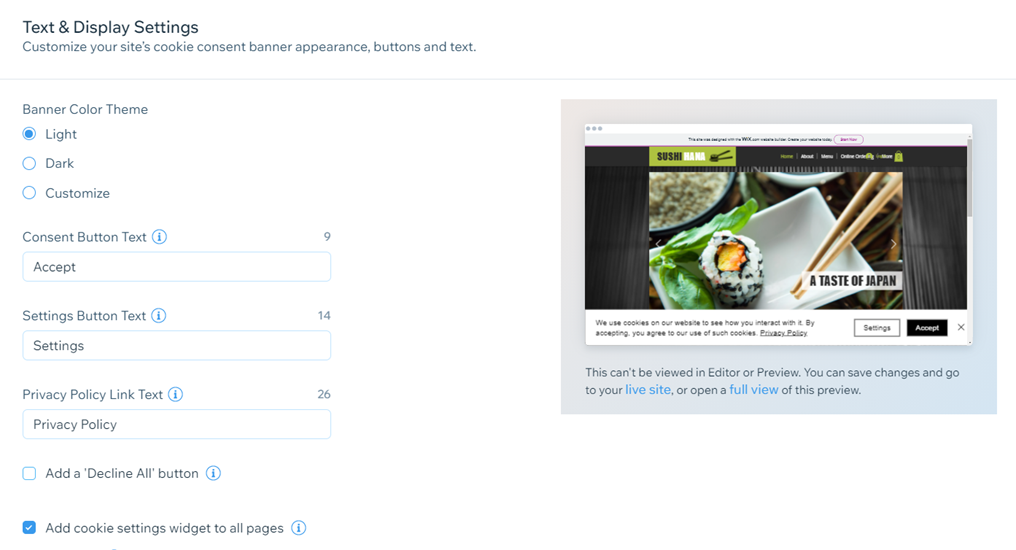
Per personalizzare il tuo banner:
- Vai a Privacy e cookie nel Pannello di controllo del tuo sito
- Clicca su Modifica banner dei cookie
- Sotto Impostazioni testo e visualizzazione, personalizza il tuo banner:
- Cambia tema: cambia il tema del colore del banner da chiaro a scuro selezionando la casella di spunta pertinente o personalizza i colori del banner in base al tuo sito. Se personalizzi, puoi anche:
- Modifica lo stile del tasto scegliendo tra tasti quadrati, arrotondati o con angoli arrotondati
- Modifica il carattere del testo e la dimensione del carattere
- Modifica i testi su tasti e link:
- Testo del tasto di consenso: i visitatori cliccano su questo tasto per accettare l'utilizzo dei cookie sul tuo sito
- Testo del tasto impostazioni: i visitatori cliccano su questo tasto per vedere quali cookie vengono memorizzati sul tuo sito
- Link al tuo testo di informativa sulla privacy: i visitatori cliccano su questo link per visualizzare l'informativa sulla privacy del tuo sito, che li riconduce a una pagina diversa o a un URL esterno
- Aggiungi il tasto "Rifiuta tutto": clicca sulla casella di spunta per aggiungere un tasto "Rifiuta tutto" al banner dei cookie. Ciò consente ai visitatori di rifiutare tutti i cookie non essenziali e la loro preferenza di essere ricordati per le visite future. Una volta selezionata la casella, puoi personalizzare il messaggio "Rifiuta tutto" visualizzato dai visitatori
- Aggiungi il widget delle impostazioni dei cookie a tutte le pagine: clicca sulla casella di spunta per aggiungere un widget delle impostazioni dei cookie a ogni pagina del tuo sito. I visitatori cliccano sul widget per riaprire le impostazioni avanzate del banner dei cookie. Ciò consente ai tuoi visitatori di modificare le loro preferenze sui cookie a piacimento. Una volta selezionata la casella, puoi personalizzare il testo del widget e impostare la posizione del widget sul tuo sito
- Modifica il testo che spiega i cookie nella casella di testo
Suggerimento: se necessario, puoi sempre cliccare su Ripristina testo predefinito per utilizzare il testo fornito da Wix
- Cambia tema: cambia il tema del colore del banner da chiaro a scuro selezionando la casella di spunta pertinente o personalizza i colori del banner in base al tuo sito. Se personalizzi, puoi anche:
- Clicca su Salva e Pubblica
Collegare il banner alla tua informativa sulla privacy
Collega il banner a un'informativa sulla privacy in modo che i visitatori siano a conoscenza di tutti i modi in cui il tuo sito raccoglie, utilizza, divulga e gestisce i loro dati. Questo aiuta a proteggere la privacy dei visitatori se ci sono informazioni che non vogliono condividere con il tuo sito. Puoi collegare questo link a una pagina del tuo sito o a un indirizzo web esterno che fornisce le informazioni.
Per collegare il banner alla tua informativa sulla privacy:
- Vai a Privacy e cookie nel Pannello di controllo del tuo sito
- Clicca su Modifica banner dei cookie
- Seleziona la casella di spunta accanto all'opzione rilevante sotto Informativa sulla privacy:
- Pagina sul mio sito: seleziona una pagina dal menu a tendina
- Indirizzo web (URL) esterno: incolla il link nella casella di testo
- Clicca su Salva e Pubblica

Personalizzare le impostazioni avanzate del tuo banner
Accedi alle impostazioni avanzate del tuo banner dei cookie Wix per personalizzare i testi che spiegano i cookie utilizzati dal tuo sito. Il banner include testi predefiniti sui cookie essenziali, per il marketing, funzionali e analitici che puoi personalizzare in base alle tue esigenze.
Per personalizzare le impostazioni avanzate:
- Vai a Privacy e cookie nel Pannello di controllo del tuo sito
- Clicca su Opzioni avanzate
- Clicca su Personalizza il testo delle categorie dei cookie
- Modifica il testo seguente:
- Testo del tasto Salva: il tasto dove i visitatori cliccano per registrare il loro consenso
- Contenuto testo Categorie dei cookie : modifica la spiegazione sui tipi di cookie raccolti
Note:- Puoi anche modificare il testo del titolo per tutti i tipi di cookie, ad eccezione di quelli essenziali
- È sempre possibile cliccare su Ripristina testo predefinito per tornare ai testi predefiniti del banner
- Modifica il testo seguente:
- Clicca su Salva e Pubblica
Suggerimento:
Accedi al tuo registro di consenso per visualizzare e gestire il consenso raccolto attraverso il banner dei cookie. Se necessario, è possibile esportare il registro e cercare membri specifici del sito.
Bloccare gli elementi fino a quando non viene dato il consenso
Sebbene il banner dei cookie Wix impedisca l'inserimento di determinati tipi di cookie, alcuni elementi sono al di fuori del suo controllo. Per questi elementi, devi raccogliere il consenso separatamente o rimuoverli dal tuo sito per rimanere conforme.
Visualizza un elenco di elementi soggetti all'accettazione del placeholder
Per rimanere conforme, puoi bloccare gli elementi fino a quando non viene dato il consenso. Se il visitatore desidera visualizzare il componente, è invitato a rivedere le sue preferenze sui cookie e abilitare i cookie pertinenti.
Per bloccare gli elementi:
- Vai a Privacy e cookie nel Pannello di controllo del tuo sito
- Clicca su Opzioni avanzate
- Clicca su Blocca elementi fino a quando non viene dato il consenso
- Abilita l'interruttore per bloccare gli elementi

- Clicca su Salva e pubblica
Tradurre il tuo banner con Wix Multilingua
Con Wix Multilingua, puoi tradurre il tuo banner per i cookie Wix nelle lingue che hai configurato, assicurando che i visitatori di diverse regioni siano ben informati sull'utilizzo dei cookie da parte del tuo sito.
Prima di iniziare:
Devi aggiungere e configurare Wix Multilingua per tradurre il tuo banner dei cookie Wix. Puoi aggiungere Wix Multilingua dal tuo Editor, dal Pannello di controllo del tuo sito o dal Wix App Market.
Per tradurre il tuo banner:
- Vai al Gestore traduzioni nel Pannello di controllo del tuo sito
- Clicca su Banner per il consenso dei cookie
- Scegli come vuoi tradurre il tuo banner per il consenso dei cookie:
Traduzione automatica
Traduzione manuale
5. Clicca su Salva e pubblica
FAQ
Clicca su una domanda qui sotto per saperne di più sui cookie e sul tuo sito Wix.
Il mio banner dei cookie non viene visualizzato dai visitatori. Perché?
Posso visualizzare il banner dei cookie mentre modifico il mio sito?
Come faccio a creare un'informativa sulla privacy per il mio sito?
Posso personalizzare il testo visualizzato nel placeholder del componente?
Posso disabilitare il placeholder del componente?



 per tradurre automaticamente
per tradurre automaticamente